过高的精度及较小的表面粗糙度要求会使工艺过程复杂、加工困难、成本提高。虽然数控机床精度很高,但对一些特殊情况,例如过薄的底板与肋板,因为加工时产生的切削拉力及薄板的弹性退让极易产生切削面的振动,使薄板厚度尺寸公差难以保证,其表面粗糙度也将增大。因此,除板料外,不论是锻件、铸件还是型材,只要准备采用数控加工,其加工面均应有较充分的余量。......
2023-06-29
在局域网中选择一台机器作为老师机,是由授课老师使用的数控加工仿真系统,一个局域网内只能有一台老师机,其他机器作为学生机,学生机通常由学生使用。
1)将“数控加工仿真系统”的安装光盘放入光驱。
2)在“资源管理器”中单击“光盘”,在显示的文件夹目录中单击“数控加工仿真系统4.2”文件夹。
3)选择适当的文件夹后,单击“打开”,在显示的文件名目录中双击 ,系统弹出图1-1所示的安装向导对话框。
,系统弹出图1-1所示的安装向导对话框。
4)在系统接着弹出的欢迎对话框中单击“下一步”按钮,如图1-2所示。
5)进入选择安装类型对话框,选择“老师机”或“学生机”,如图1-3所示。
6)在系统接着弹出的软件许可证协议对话框中单击“我接受许可证协议中的条款”按钮,如图1-4所示。
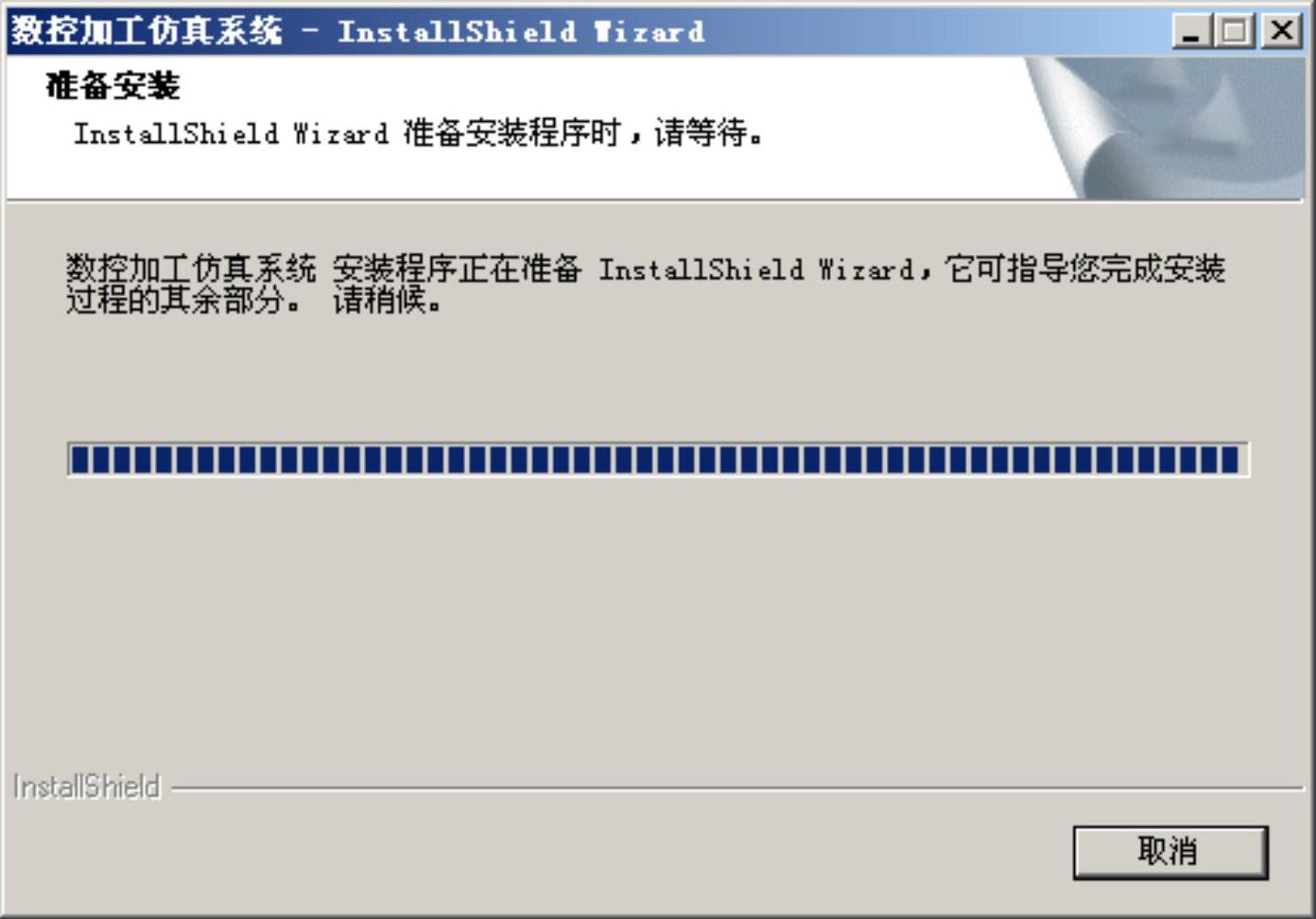
图1-1 安装向导对话框
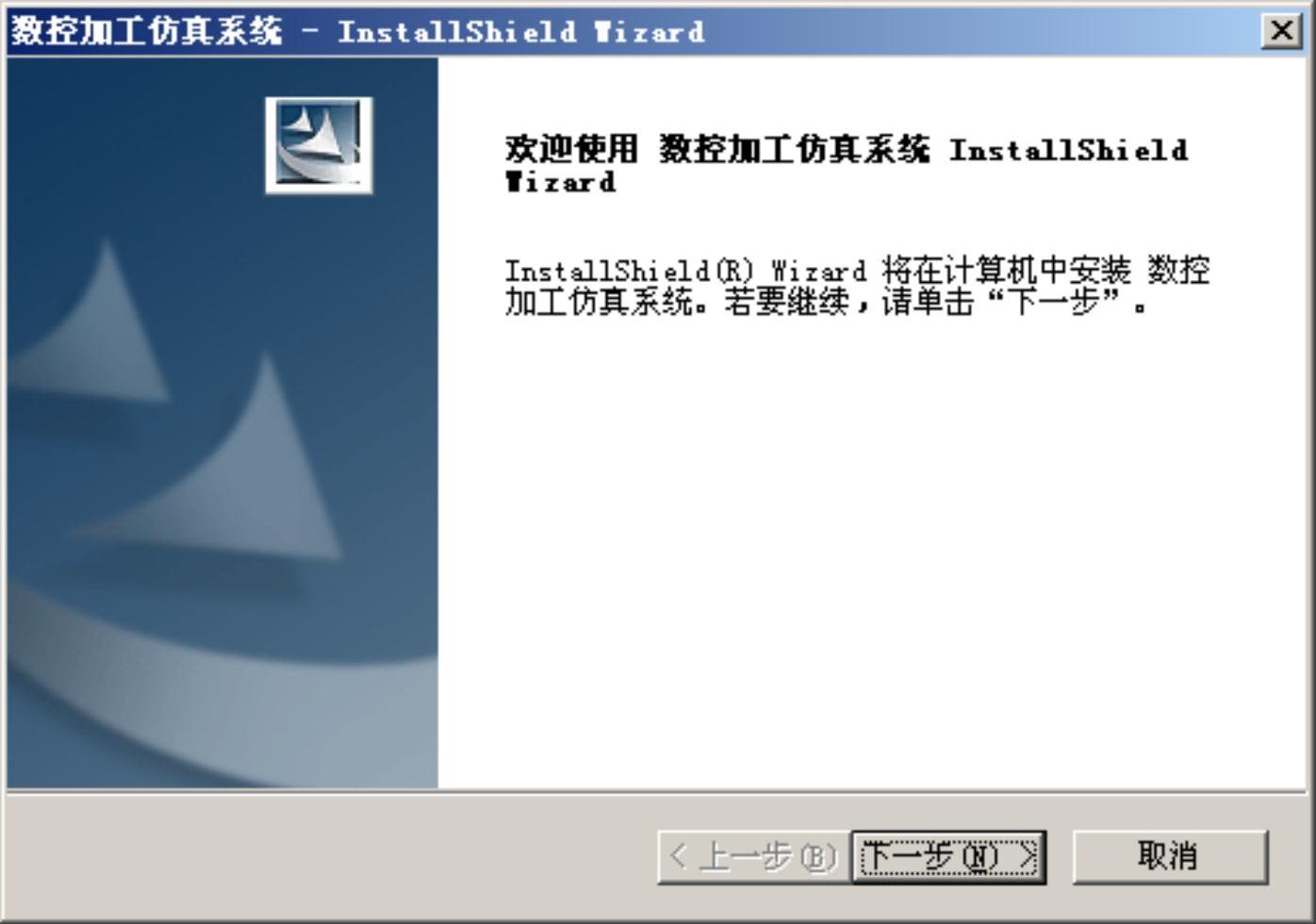
图1-2 欢迎对话框
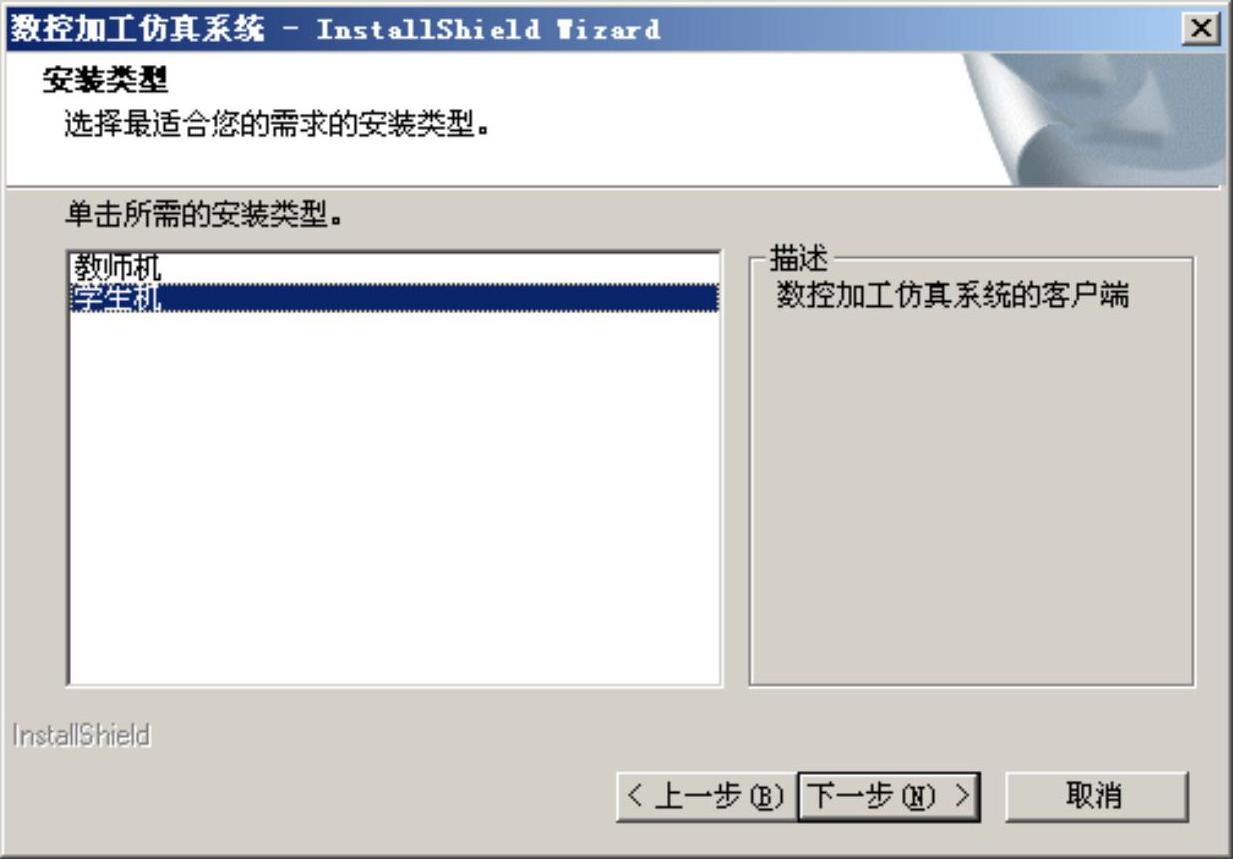
图1-3 安装类型选择
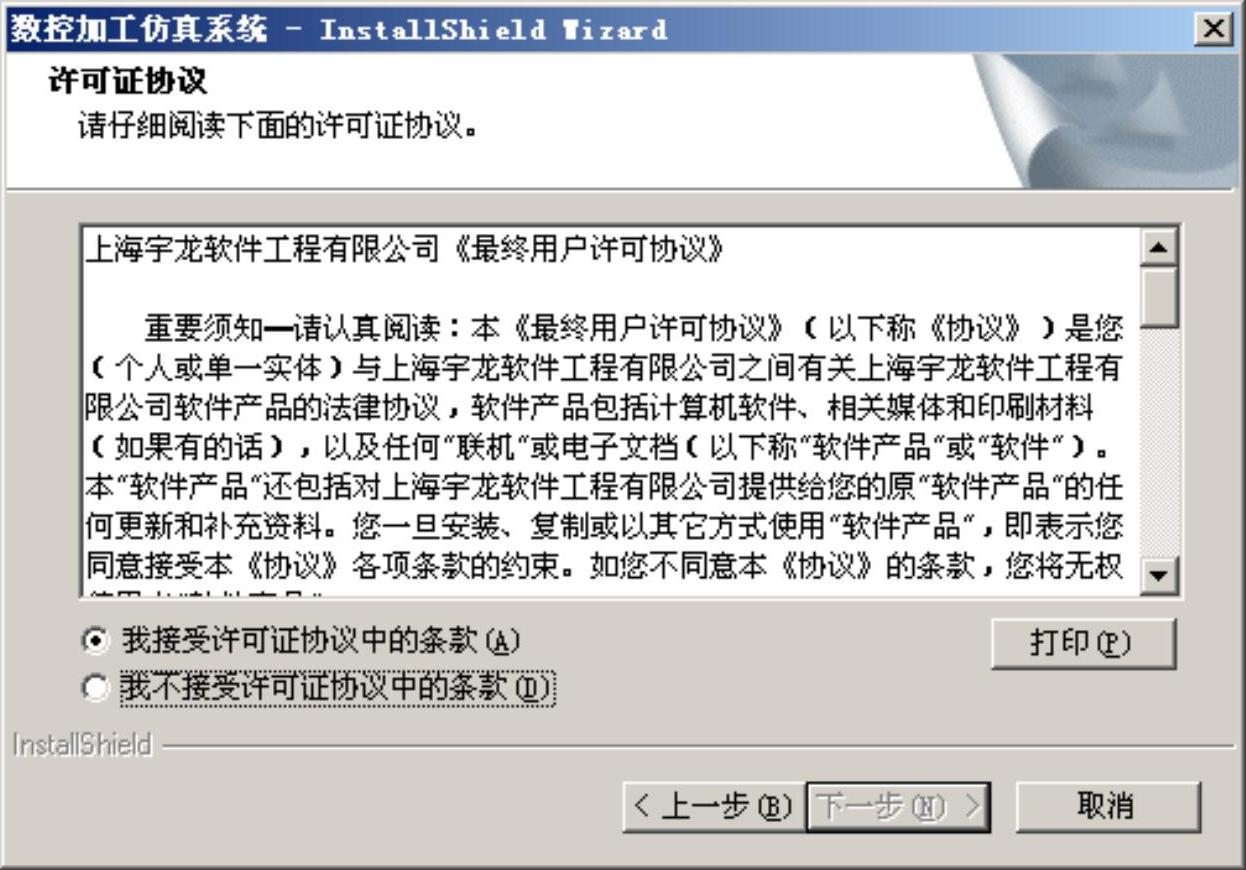
图1-4 安装许可协议接受
7)系统弹出选择目标位置对话框,在“目的地文件夹”中单击“浏览…”按钮,选择所需的目标文件夹,默认的是“C:\Program Files\数控加工仿真系统”。目标文件夹选择完成后,单击“下一步”按钮,如图1-5所示。
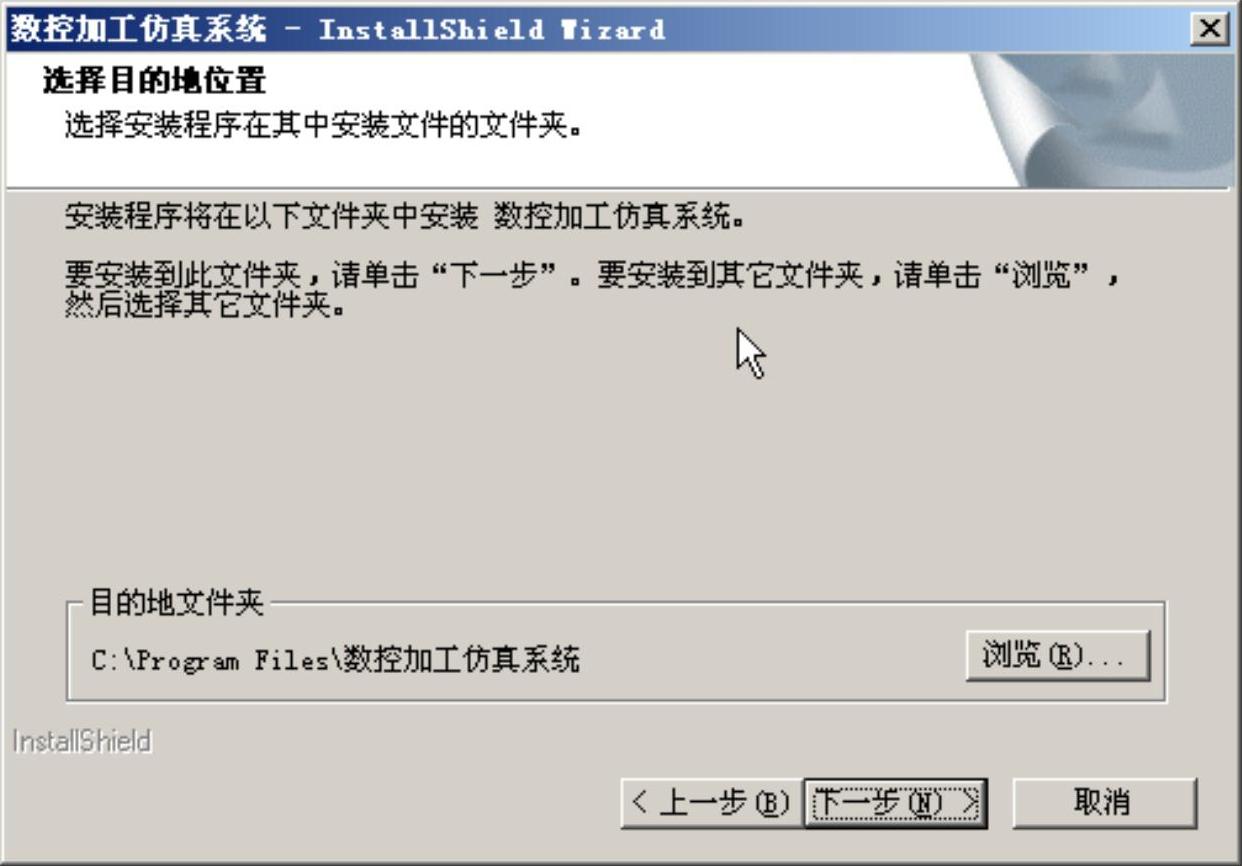
图1-5 安装目标文件夹选择
8)系统进入可以安装程序对话框,单击“安装”按钮,如图1-6所示。
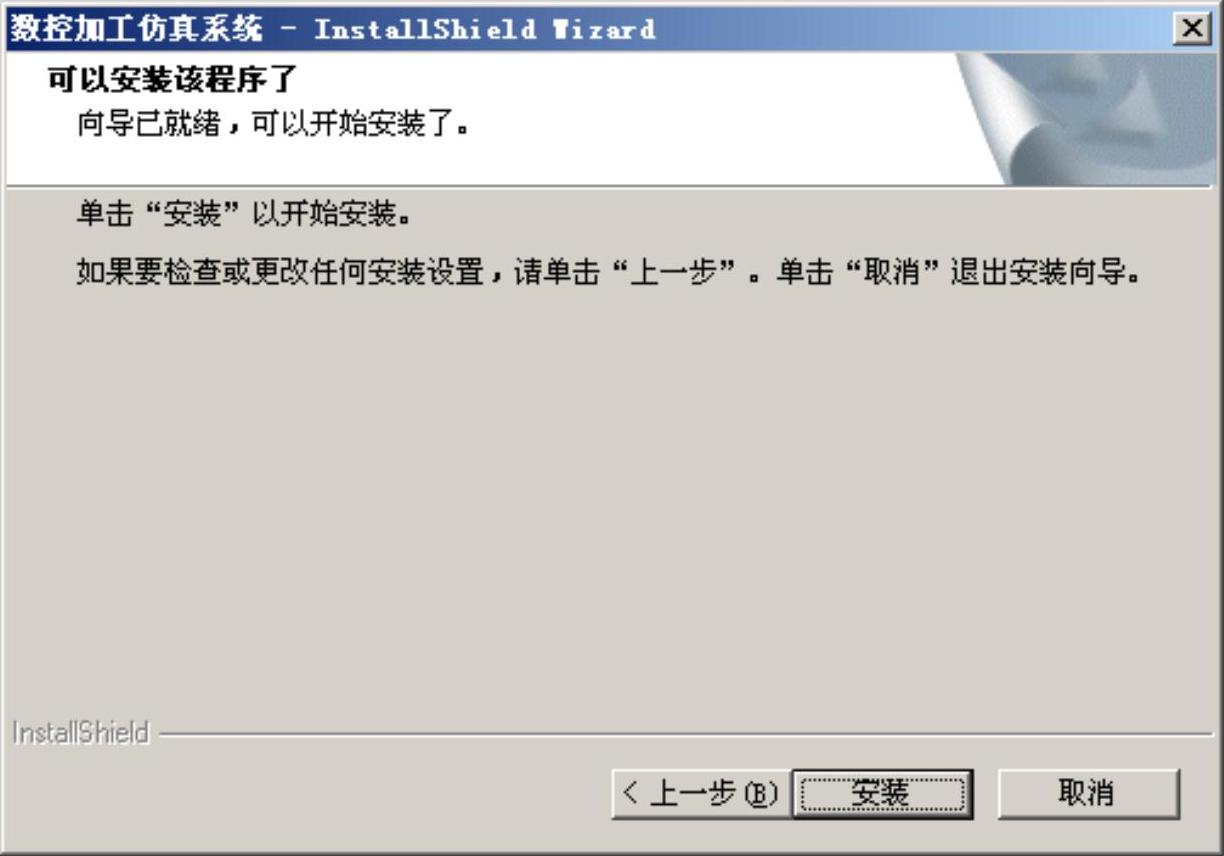
图1-6 安装准备完成对话框
9)此时弹出数控加工仿真系统的安装对话框,如图1-7所示。
10)安装完成后,系统弹出“问题”对话框,询问“是否要在桌面上安装数控加工仿真系统的快捷方式?”,如图1-8所示。
创建完快捷方式后,成功完成仿真软件的安装,如图1-9所示。
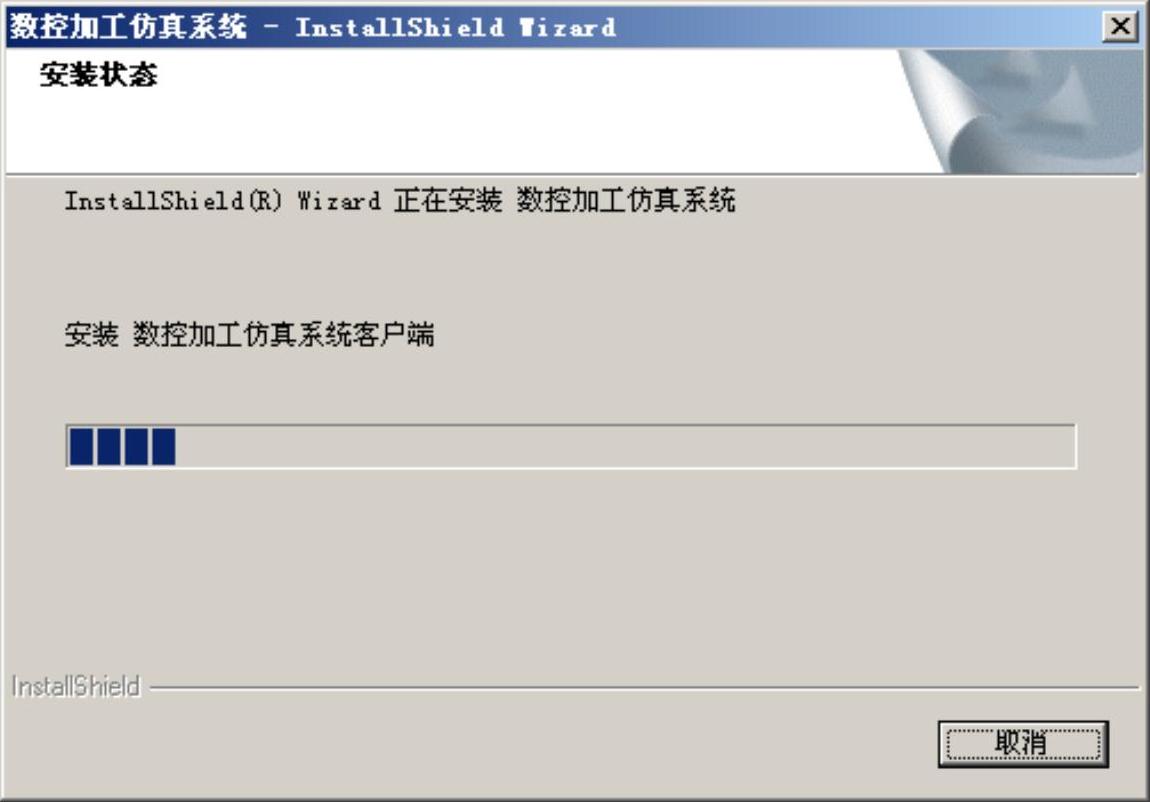
图1-7 安装状态对话框

图1-8 快捷方式创建
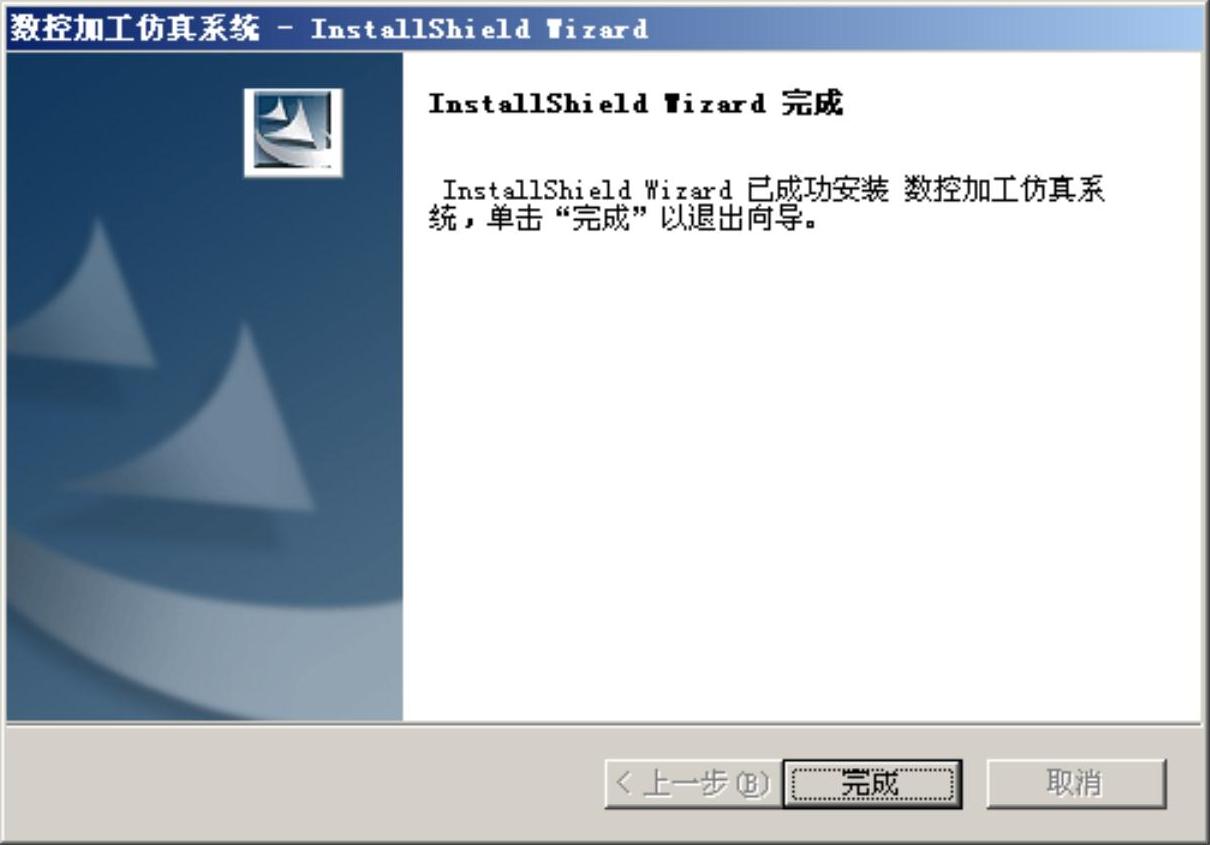
图1-9 安装完成
有关宇龙4.2数控仿真技术与应用实例详解的文章

过高的精度及较小的表面粗糙度要求会使工艺过程复杂、加工困难、成本提高。虽然数控机床精度很高,但对一些特殊情况,例如过薄的底板与肋板,因为加工时产生的切削拉力及薄板的弹性退让极易产生切削面的振动,使薄板厚度尺寸公差难以保证,其表面粗糙度也将增大。因此,除板料外,不论是锻件、铸件还是型材,只要准备采用数控加工,其加工面均应有较充分的余量。......
2023-06-29

由于模具属单件生产,冷冲模的主要零件凸、凹模的型面又为二维型孔曲面,故在加工中采用数控线切割机床加工占其加工的主要部分。这里着重讨论数控线切割在冲压模加工中的应用。图7-24 凹模3.加工实例例如加工图7-25所示的零件,其凸、凹模为线切割的典型零件。......
2023-06-26

图1-1-13数控加工工作过程及岗位分工二、观摩总结报告操作提示:撰写总结报告是大学生的一项基本能力,也是生产技术人员的一项基础技能。通过数控装置发出的指令,控制托板移动,可加工出任意曲线轮廓的工件。......
2023-06-21

在数控加工中,刀具相对于工件的运动轨迹称为加工路线。在进行数控加工编程时,往往是将整个刀具浓缩为一个点,这就是“刀位点”。进给量主要根据零件的加工精度和表面粗糙度要求以及刀具、工件的材料选取。......
2023-06-28

由图可见,使用组合夹具具有显著的经济效果且符合现代生产的环境保护要求。目前有两种类型组合夹具,即槽系组合夹具系统和孔系组合夹具系统,图2-30所示为两类组合夹具所用元件及夹具结构图。图2-33 槽系组合夹具组装流程1)熟读工件图样及有关技术要求。......
2023-06-26

车削加工的工艺特点就是工件旋转做主运动,车刀作进给运动。2)使用90°左偏刀从外向中心进给车削平面,适用于加工尺寸较小的平面或一般的台阶端面。数控加工工艺是不能与常规加工截然分开的。这就要求数控工艺员要具备良好而全面的工艺知识。在实施数控加工之前,应先使用常规的切削工艺,把加工余量减到尽可能小。这样做既可以缩短数控加工时间,降低加工成本,同时又可以保证加工的质量。......
2023-06-26

应根据数控机床的加工能力、工件材料的性能、加工工序的内容、切削用量及其他相关因素,合理选择刀具类型、结构、几何参数等。另外,数控铣床主轴转速比普通铣床高1~2 倍,且主轴输出功率大,因此与传统加工方法相比,数控铣床加工对刀具的要求更高;不仅要求精度高、强度大、刚度好、耐用度高,而且要求尺寸稳定、安装调整方便。这就要求采用新型优质材料制造数控加工刀具,并合理选择刀具结构、几何参数。......
2023-06-29

编辑文档是Word文字处理软件最重要的功能之一,下面将介绍如何编辑文档。图1-10单击“复制”按钮步骤2:将光标移动到新建文档中,单击“开始”选项卡“剪贴板”组中的“粘贴”按钮,如图1-11所示。在Word 2013中,可以为一个词、一句话或一段文字设置强调效果或特殊效果。......
2023-11-23
相关推荐